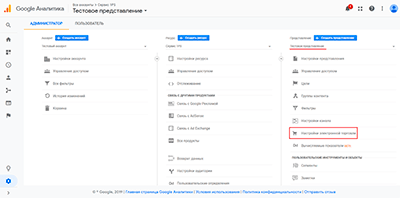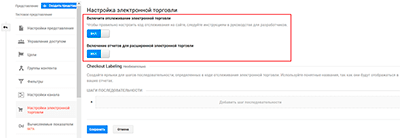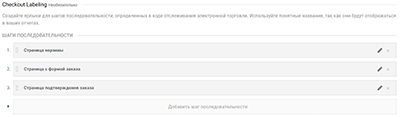Если вы уже освоили основные отчёты в Google Analytics и хотите получать больше данных о поведении посетителей вашего сайта, то рекомендуем настроить электронную коммерцию (торговлю).
В Google Analytics существует два варианта электронной коммерции, которые различаются количеством собираемых данных. В рамках стандартной версии вам будут доступны следующие отчеты:
- Обзорный отчёт по основным показателям. Содержит информацию о доходах, коэффициентах транзакций, средней стоимости заказов и т.д.
- Эффективность товаров. На основе уникального номера товара собирается информация по каждому товару.
- Эффективность продаж. Данные по каждому заказу собираются на основе ID транзакции.
При подключении расширенной версии (Enhanced Ecommerce) к предыдущим отчетам добавятся следующие:
-
Поведение покупателей. Общая информация по сеансам с выполнением целевых действий.
-
Поведение при оформлении покупки. Статистика по каждому шагу для процесса оформления заказа на сайте.
-
Эффективность списка товаров. Информация по группам товаров.
-
Раздел «Маркетинг». Группа отчетов, позволяющих оценить эффективность рекламы на сайте и вклад партнерских сайтов.
Рекомендуем сразу устанавливать расширенную версию торговли, потому что у версий разный синтаксис кода. И как вы уже поняли расширенная электронная коммерция позволяет получать больше информации.
Настроить электронную коммерцию можно несколькими способами:
- Вручную, размещая на сайте код отслеживания.
- Использование готового плагина для CMS (для популярных CMS, например, 1C-Битрикс, OpenCart, WordPress в маркетплейсах есть готовые решения).
- С помощью Google Tag Manager.
Ниже рассмотрим первый классический способ настройки.
Независимо от того, какой вариант вы выберете, необходимы знания в HTML и Javascript. Лучше обратиться к соответствующему специалисту, чтобы выполнить настройки корректно.
Настройка электронной коммерции в сервисе
Нельзя одновременно использовать две версии электронной торговли, так как будут собираться некорректные данные. Давайте рассмотрим, как настроить расширенную электронную торговлю.
Переходим в сервис и на панели «Администратор» выбираем нужное представление. Кликаем по кнопке «Настройки электронной коммерции».
В открывшемся разделе «включаем» два статуса (если бы настраивали стандартную версию, то выбрали бы только первый статус):
Далее задаем последовательность страниц, которые проходит пользователь в процессе оформления заказа. Указываем понятные названия (ярлыки), так как они будут отображаться на графиках отчетов. В качестве примера добавим следующие шаги (для вашего сайта количество шагов может отличаться):
Сохраняем результат – в рамках сервиса настройки закончены.
Настройка электронной торговли на сайте
Теперь на соответствующие страницы нужно добавить код. Сначала подключаем плагин расширенной электронной коммерции:
ga('require', 'ec');
Функцию лучше разместить после подключения счетчика, но до отправки информации о товарах.
Вся информация по товарам отправляется в виде событий (event) и актуального на данный момент тега gtag.js. Его мы и рекомендуем использовать на сайте.
Основные параметры о товарах, которые вы можете передавать:
| id | Код товара, должен быть уникальным – обязателен |
| name | Название товара – обязателен |
| brand | Бренд товара |
| category | Категория товара |
| variant | Вид товара, например, определенный цвет или размер |
| price | Стоимость товара |
| quantity | Количество |
| coupon | Код купона, связанного с товаром |
| list_position | Номер товара в списке или коллекции |
Для каждого товара обязательно должен быть задан параметр id или name, а остальные опционально. Мы рекомендуем указывать как можно больше параметров, чтобы получить подробную информацию в отчетах.
Основные события, которые можно передавать для товара или группы товаров:
| view_item | Просмотр товара |
| view_item_list | Просмотр группы товаров |
| select_content | Для отправки кликов по товару или ссылки на него |
| add_to_cart | Добавление товара в корзину |
| add_to_wishlist | Добавление товара в список желаний |
| share | Пользователь делится товаром (кнопки репоста в соцсети) |
| remove_from_cart | Удаление товара из корзины |
| begin_checkout | Переход к оплате покупки (для первого шага) |
| set_checkout_option | Чтобы отслеживать выбранный вариант оплаты, доставки и т.д. |
| checkout_progress | Завершение процесса оплаты (для последнего шага) |
| purchase | Пользователь совершает покупку |
| search | Пользователь выполняет поиск по сайту |
| view_search_results | Пользователь просматривает результаты поиска |
| refund | Возврат товара |
| view_promotion | Для показов рекламы товаров на сайте |
События следует указывать после подключения счетчика и плагина. Пример кода для добавления товара в корзину (через событие add_to_cart):
gtag('event', 'add_to_cart', {
"items": [
{
"id": "123456",
"name": "T-Shirt",
"brand": "Gucci",
"category": "Clothes",
"variant": "Black",
"price": '100',
"quantity": 1,
"list_position": 1,
}
]
});
Больше примеров можно найти в официальной справке от Google. Еще раз напомним, что для корректной настройки нужно знание программирования. Если у вас их недостаточно, лучше обратиться к специалистам.
Код следует размещать для каждого шага последовательности, что мы ранее указали в сервисе, чтобы информация в отчетах совпадала.
Для проверки установки электронной коммерции можно использовать расширение для браузеров GA Debugger или Tag Assistant. После настройки обязательно сделайте тестовые транзакции, данные должны появиться в сервисе в течение часа. Отчеты по электронной торговле находятся в разделе «Конверсии»:
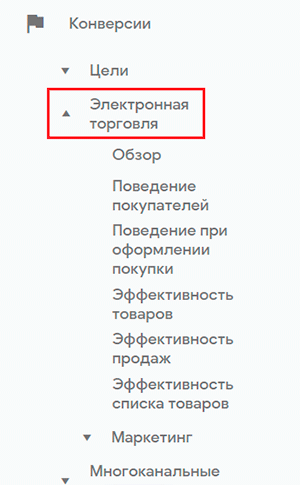
Это основные моменты, которые стоит узнать перед настройкой электронной коммерции на вашем сайте. Обязательно загляните в раздел для разработчиков от Google, чтобы найти необходимый вариант кода для вашего сайта. Желаем успехов!
Если вам нужна помощь в настройке сервиса Google Analytics или анализе данных, обращайтесь к нашим специалистам.
Специалист по юзабилити сервиса 1PS.RU
© 1PS.RU, при полном или частичном копировании материала ссылка на первоисточник обязательна